در متن: کاهش ویژگی های خاص گوگل در قالب اندروید 12L قویاً نشان می دهد که این شرکت آماده است فرصتی دوباره به تبلت های اندرویدی بدهد. گوگل وفادار به تعهد خود مبنی بر بهینه سازی برنامه های شخص اول بر اساس فرم فاکتور بزرگتر، اکنون بهبودهای چندوظیفه ای آینده را برای برنامه های Workspace فاش کرده است.
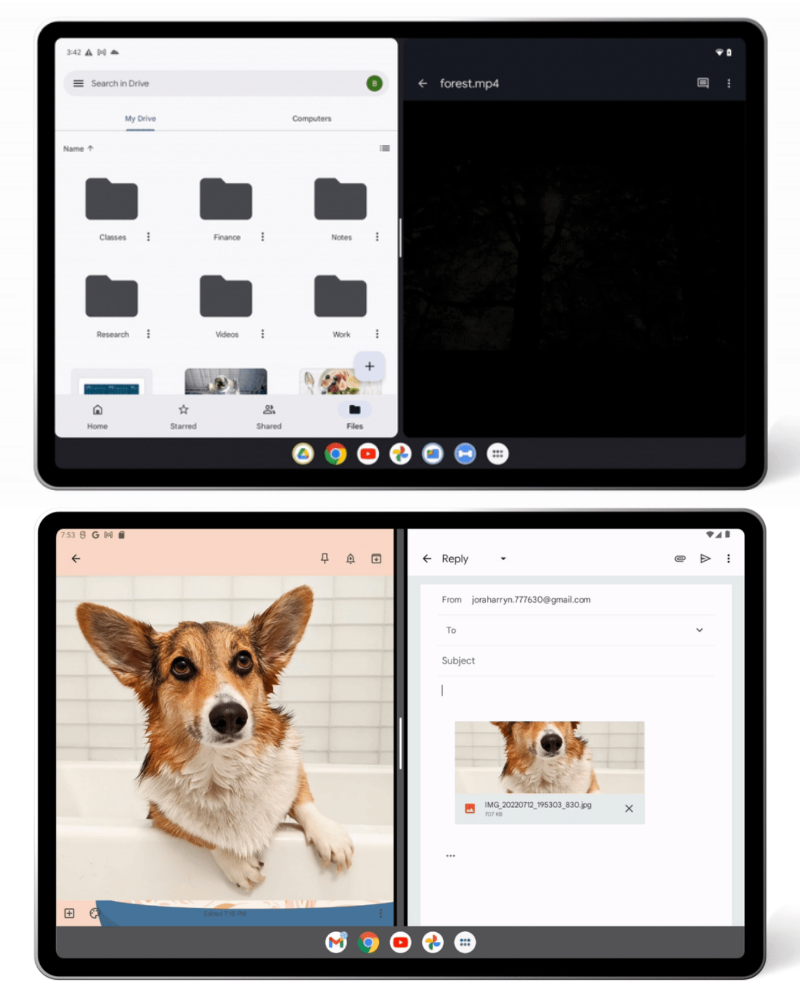
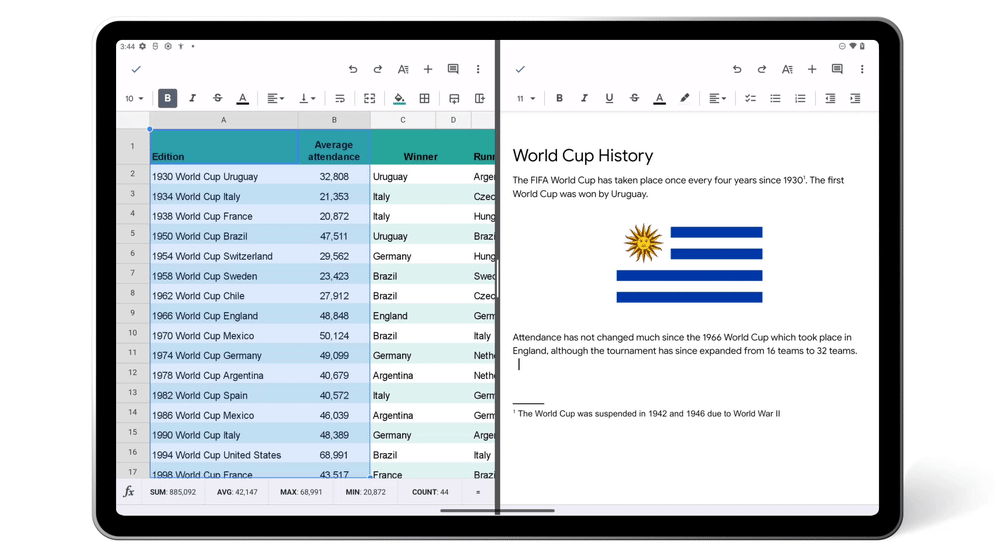
در حالی که ممکن است چنین عملکردی را در رایانههای رومیزی بدیهی بدانیم، Google با افزودن این ویژگیهای به ظاهر اولیه چندوظیفهای به برنامههای بهرهوری خود برای دستگاههای اندرویدی با صفحهنمایش بزرگ، به شدت نشان میدهد که این شرکت میخواهد دوباره تبلتهای اندرویدی را جدی بگیرد.
در نهایت، گوگل فاش کرد که اپلیکیشنهای Workspace آن نیز از میانبرهای صفحهکلید برای اقداماتی مانند برش، کپی، چسباندن، لغو و انجام مجدد پشتیبانی میکنند. برای کاربران تبلت با پیوست صفحهکلید، این ویژگی باید به صرفهجویی در زمان کمک کند و ناوبری سریعتر و آسانتر در برنامههای Google را انجام دهد. این بهروزرسانیها در هفتههای آینده برای کاربران Google Workspace و حسابهای شخصی ارسال میشوند.
ترکیبی از برنامه های املاک و بهره وری با صفحه نمایش بزرگ به این معنی است که فقدان ویژگی های چندوظیفه ای منجر به هدر رفتن پتانسیل می شود. به همین دلیل است که گوگل با افزودن پشتیبانی از کشیدن و رها کردن به برنامههای Workspace خود، روی بهبود این تجربه در تبلتها و تاشوهای Android تمرکز میکند.